Win8系統的開始屏幕設計包含了動態磁貼,讓人眼前一亮,但是去除了Windows傳統桌面的開始按鈕,讓剛接觸Win8的朋友很是不習慣,連關機操作有時候都要尋找一番。估計現在有許多朋友掌握了Win8的多種關機方法,不過下面這個方法更為方便,它將關機圖標直接添加到了Win8開始屏幕上,讓你能“一鍵關機”。
1、在桌面上新建一個快捷方式,命名為“關機”。在請輸入對象位置(T)輸入:shutdown -s -t 0。
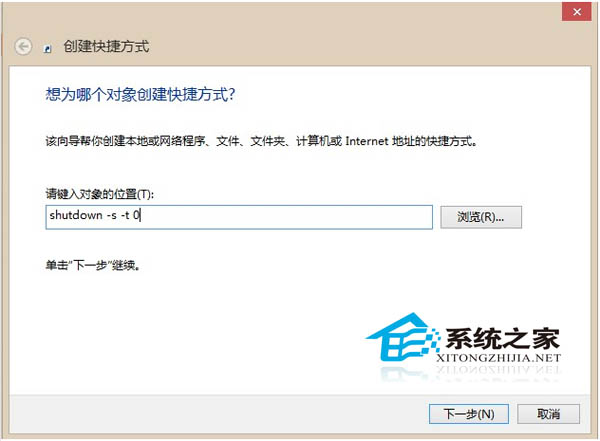
2、鍵入該快捷方式的名稱(T):關機。
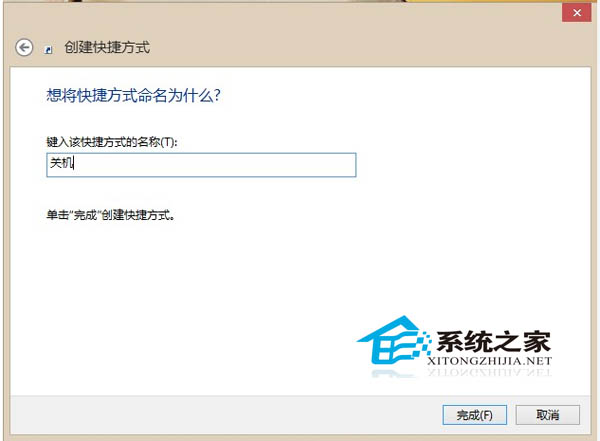
3、右鍵屬性更改圖標,選擇自己喜歡的圖標。
4、將該快捷方式放在C盤中,右鍵"固定到開始屏幕"。
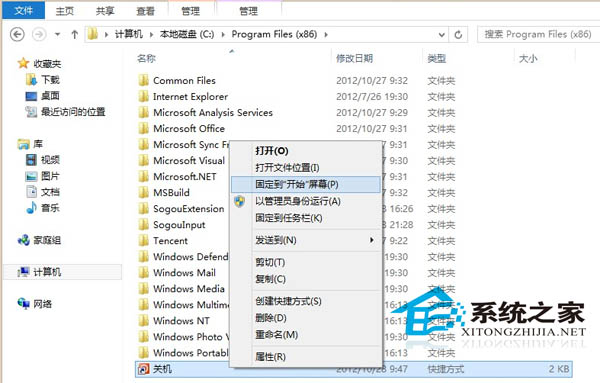
5、完成後效果如下圖:
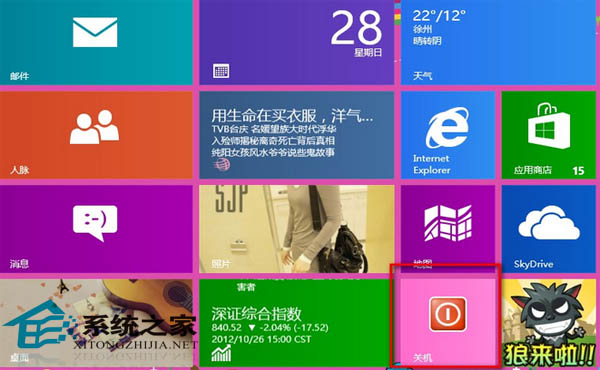
完成之後,Win8的開始屏幕上就會出現“關機”圖標,點擊它就可以直接關機。其實Win8操作系統並不需要經常關機,因為Win8在休眠的狀態消耗的電量其實很少,而且恢復使用的時間也非常短。不過如果習慣了傳統的關機模式,不妨試試本文介紹的關機方法吧。